Як видалити обліковий запис у Instagram
Бажаєте видалити свій обліковий запис в Instagram? Для початку визначтеся, що для вас краще: перерва на деякий час, після чого знову повернутися у соцмережу, або повне знищення профілю. Наші інструкції допоможуть вам зробити це, незалежно від того, який варіант ви оберете.
Навіщо видаляти профіль у Instagram
Рішення видалити профіль в Instagram у кожного продиктоване своїми причинами. Деякі раптом усвідомлюють, що на ведення акаунту йде надто багато часу, через що страждають особисті справи та робота. До того ж реальні розмови з родичами та друзями поступово відсуваються на другий план – їх витісняють віртуальні листування. Є люди, які відчувають дискомфорт від порівняння власного життя з тим, що демонструють інші користувачі соцмережі. Ну і, зрештою, іноді настає момент, коли не хочеться більше показувати свої фотографії та сторіс тисячам незнайомців.
Якщо ви просто хочете закрити для всіх доступ до своїх фото, але поки не готові попрощатися з обліковим записом, їх можна заархівувати. Бачити їх після цього будете лише ви. Як це можна зробити:
- Увійдіть до свого облікового запису та відкрийте фотографію, яку потрібно помістити до архіву.
- Натисніть на три крапки (знаходяться у верхній частині екрана в правому кутку).
- У списку, що відкрився, клацніть позицію «Архівувати».
Тепер розповімо, як видалити особистий профіль тимчасово чи назавжди, якщо ви вирішили відмовитися від використання соцмережі Instagram. Зробити це можна як із мобільного пристрою, так і зі стаціонарного комп'ютера.
Тимчасове видалення облікового запису
Видалений на якийсь час обліковий запис стає прихованим від інших користувачів Instagram. Повернути його на місце дуже просто. Для цього потрібно виконати вхід у програму з мобільного пристрою, ноутбука або ПК.
Важливий момент. Тимчасово видаляти обліковий запис можна не частіше, ніж 1 раз на тиждень.
Зі смартфону
Для тимчасового видалення власного облікового запису виконайте такі дії:
Увійдіть у свій профіль Instagram. Тепер натисніть на три смужки у правій верхній частині екрана («бутербродик»), відкрийте категорію «Settings» («Налаштування») і клацніть по позиції «Help» («Довідка»).
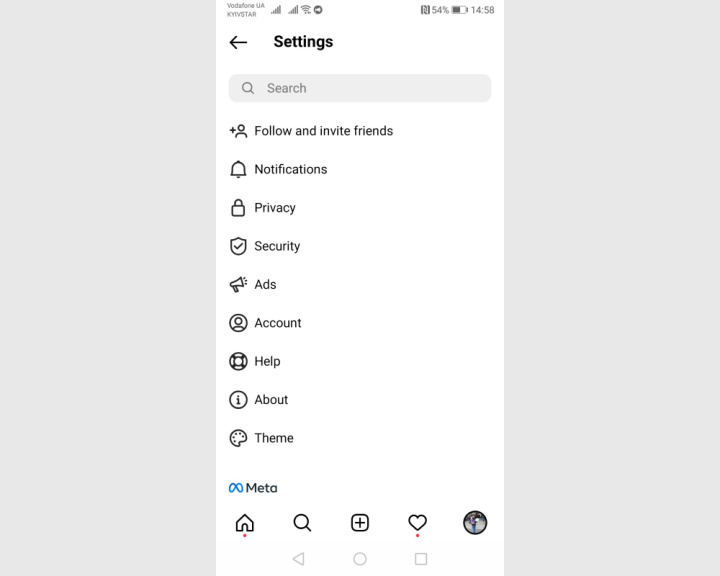
У меню, що розкрилося, натисніть на «Help Center» («Довідковий центр»).
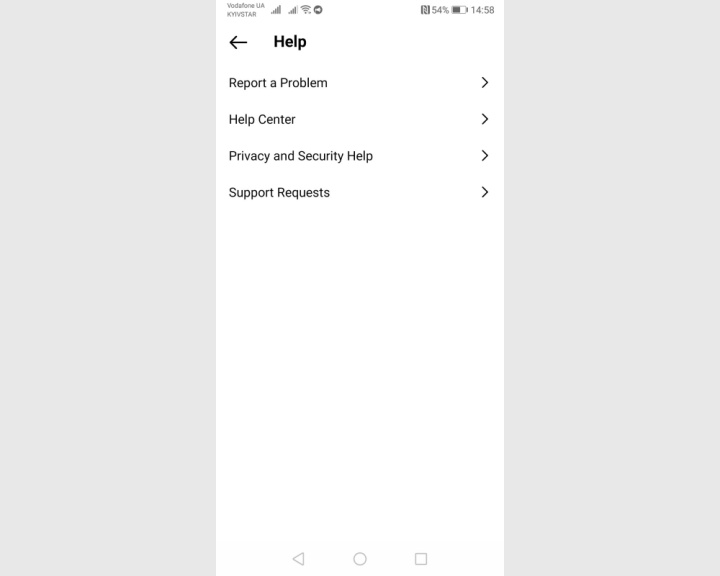
На сторінці інформаційної підтримки користувачів, що з'явилася, натисніть на «бутербродик» у верхній правій частині екрана і увійдіть в категорію «Manage Your Account» («Керувати своїм обліковим записом»). Там оберіть пункт «Delete Your Account» («Видалити ваш обліковий запис»).
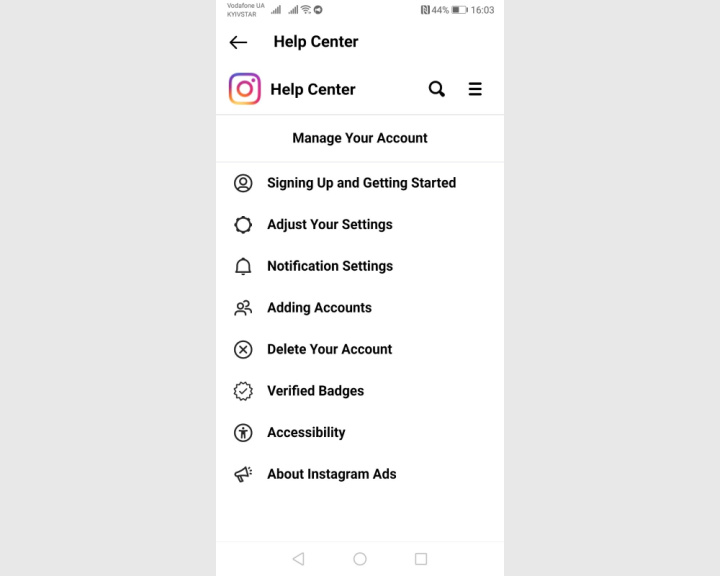
У вікні ви побачите роз'яснення, що відбудеться при повному видаленні, і пропозицію зробити це тимчасово. Натисніть на «How do I temporarily deactivate my Instagram account?» («Як я можу тимчасово деактивувати мій обліковий запис у Instagram»).
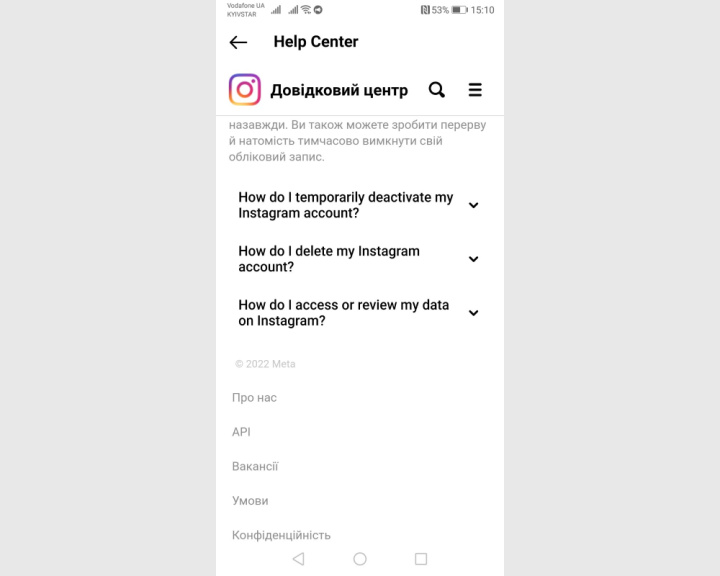
Клацніть напис «Instagram.com from a mobile browser» (Instagram.com з мобільного браузера). Перед вами з'явиться інструкція. Виконуйте все так, як там написано.
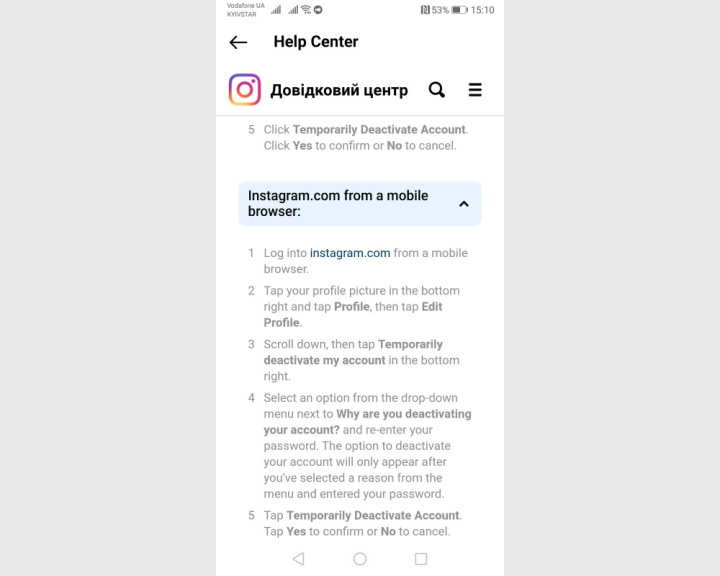
- Залогіньтесь у Instagram з мобільного браузера.
- В особистому профілі натисніть «Edit profile» («Редагувати профіль»).
- Прокрутіть сторінку вниз і клацніть «Temporarily deactivate my account» («Тимчасово вимкнути мій обліковий запис»).
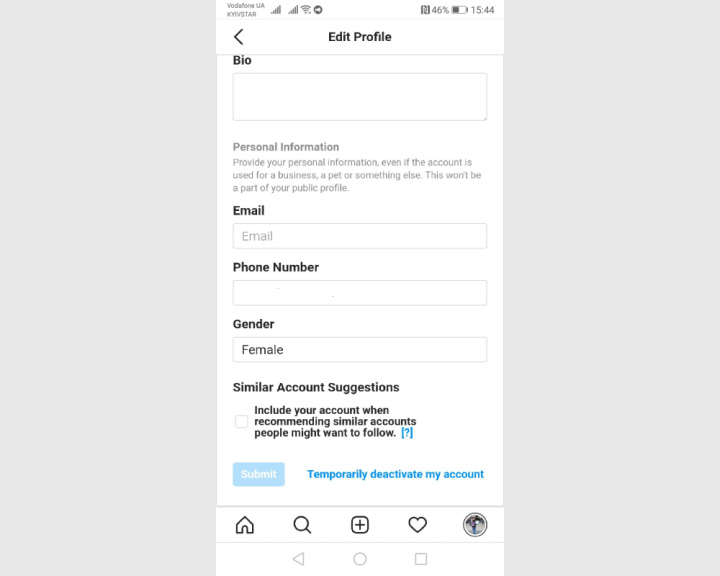
Виберіть із запропонованого списку причину, яка спонукала вас до відключення облікового запису. Щоб підтвердити вибір, введіть пароль та натисніть «Temporarily Deactivate Account» («Тимчасово вимкнути обліковий запис»).
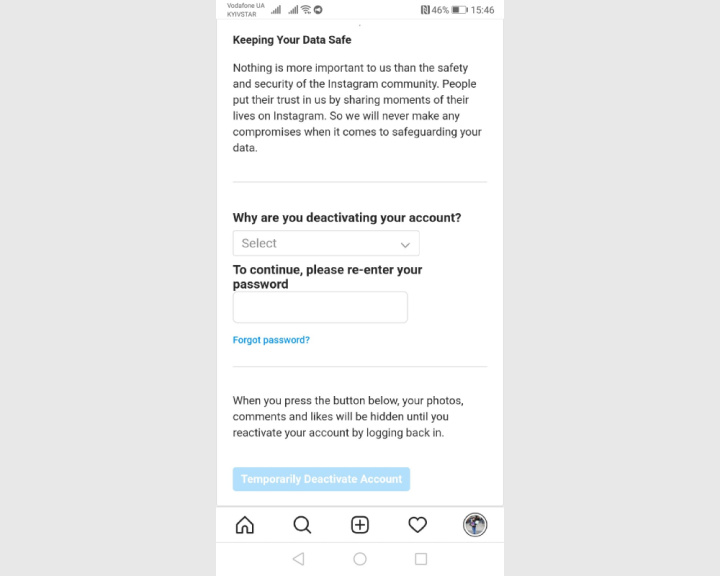
З ПК
Для тимчасового видалення профілю на персональному комп'ютері потрібно покроково виконати такі дії:
Увійдіть до свого облікового запису на офіційному сайті Instagram. Клацніть по іконці профілю і в меню натисніть «Settings» («Налаштування»).
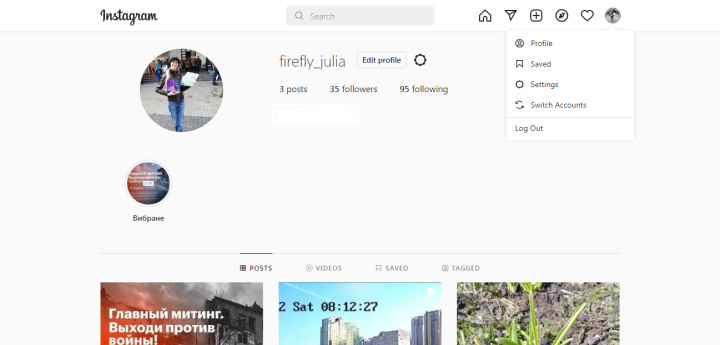
Прокрутіть сторінку вниз і натисніть «Temporarily deactivate my account» («Тимчасово вимкнути мій обліковий запис»).
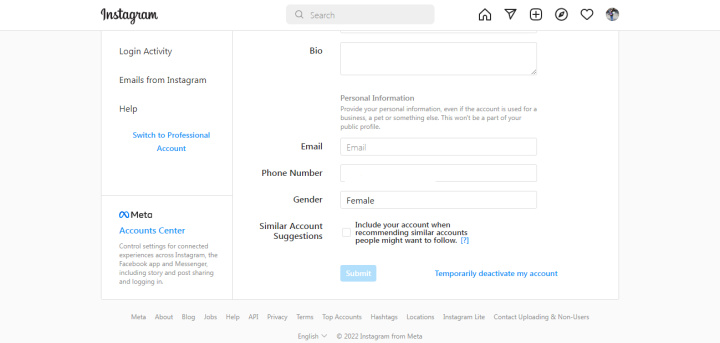
У вікні оберіть з випадаючого меню причину, яка спонукала вас тимчасово закрити сторінку. Підтвердьте свою дію шляхом введення пароля.
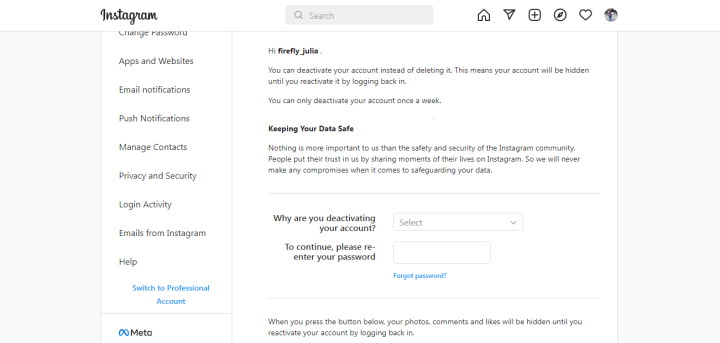
Видалення облікового запису назавжди
Остаточно і безповоротно видаляти профіль в Instagram слід тільки тоді, коли ви впевнені на 100%, що він вам більше не знадобиться. Наприклад, він був присвячений діяльності компанії, яка вже закрилася, і її керівник повідомив вам, що не потребує цього облікового запису.
- Автоматизуйте роботу інтернет магазину чи лендінгу
- Розширюйте можливості завдяки інтеграціям
- Не витрачайте гроші на програмістів та інтеграторів
- Заощаджуйте час за рахунок автоматизації рутинних завдань
Перед тим як розпочати процедуру видалення, подумайте про збереження вмісту вашої сторінки. Можливо, є фотографії, які вам хотілося б залишити у себе на ПК або на мобільному пристрої.
Подати запит на отримання копії ваших даних можна прямо в мобільному додатку (інструкція однакова для iPhone та Android):
Увійдіть до свого облікового запису. Натисніть на три смужки у правій верхній частині вікна («бутербродик»). У меню, що розкрилося, клацніть на категорію «Your activity» («Ваша активність»), а там оберіть «Download your information» («Завантажити інформацію»).
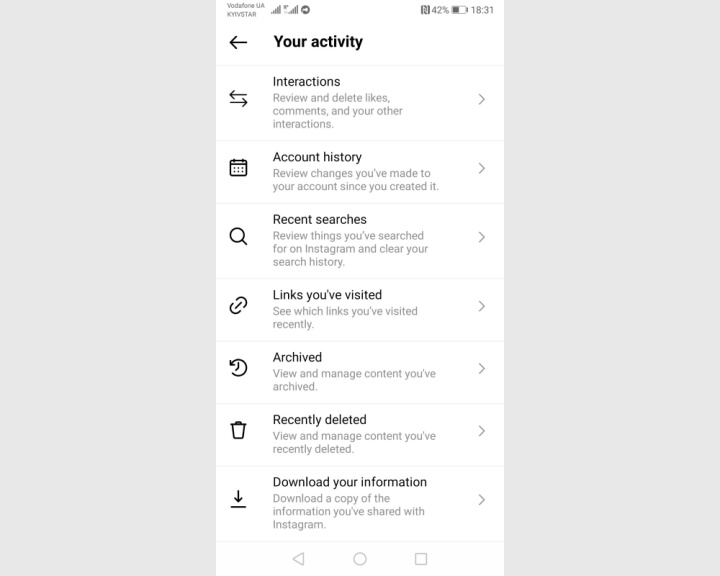
У вікні введіть адресу вашої електронної пошти і впишіть пароль від облікового запису. Потім підтвердіть свої дії і чекайте на лист, який буде містити посилання для завантаження файлів. Зазвичай він приходить протягом 2 діб.
Важливий момент. Все зробили правильно та повністю видалили профіль, але все одно бачите його у соцмережі? Нічого страшного. Він продовжуватиме відображатися в Instagram цілий місяць. Цей час дається користувачеві, щоб він міг відновити його, якщо раптом передумає. Після закінчення відведеного терміну обліковий запис зникає остаточно.
Зі смартфону
Для безповоротного видалення облікового запису потрібно виконати такі кроки:
Зробіть все, що описано вище у перших трьох кроках для тимчасового видалення профілю зі смартфона. Натисніть «How do I delete my Instagram account?» Перед вами з'явиться докладна інструкція щодо того, як це можна зробити.
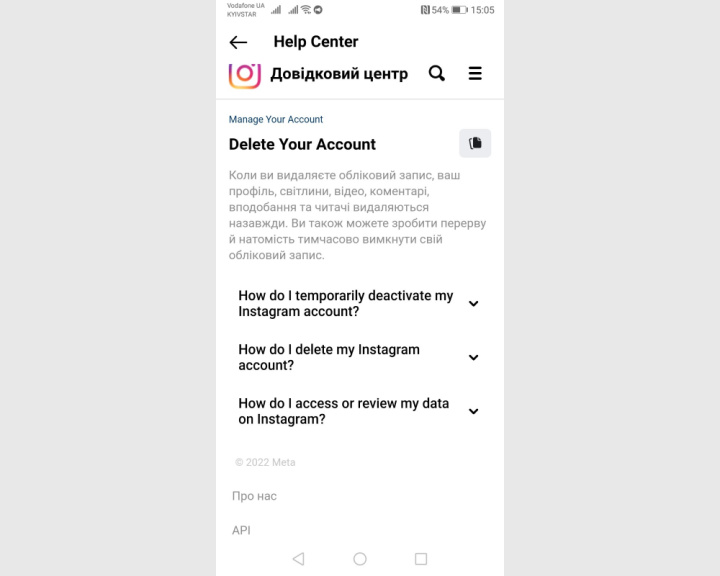
Натисніть на активне посилання «Delete Your Account» («Видалити ваш обліковий запис») у тексті інструкції. Відкриється сторінка, де вам доведеться позначити причину видалення та підтвердити свою дію введенням пароля облікового запису.

Через ПК
Видалення облікового запису на персональному комп'ютері виглядає так:
Увійдіть у свій профіль на офіційному сайті Instagram. Клацніть по іконці профілю і в меню натисніть «Settings» («Налаштування»).
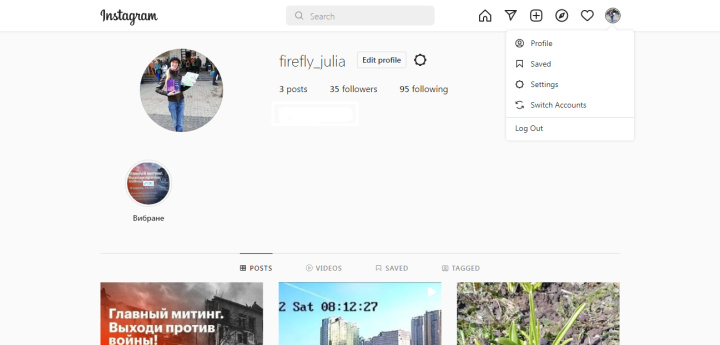
У меню зліва оберіть останнє – Help («Допомога»). У вікні натисніть «Help Center» («Центр допомоги»).
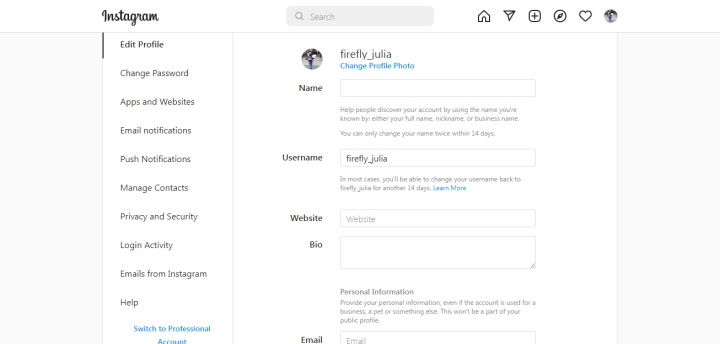
У новому вікні клацніть «Manage Your Account» («Керування обліковим записом»), а в ньому – пункт «Delete Your Account» («Видалити ваш обліковий запис»).
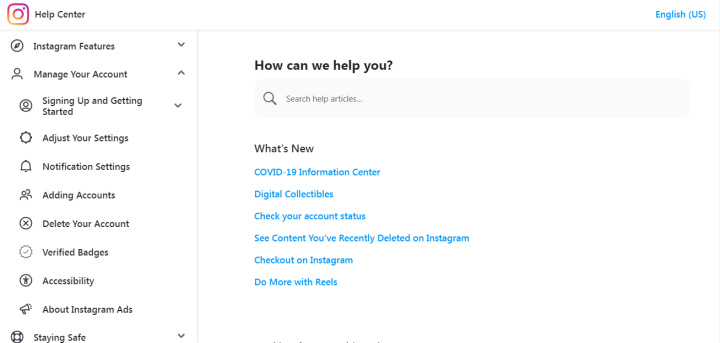
Тепер натисніть «How do I delete my Instagram account?» («Як я можу видалити мій обліковий запис у Instagram»). Перед вами відкриється інфоблок із докладними роз'ясненнями наслідків видалення та пропозицією зробити це тимчасово. Якщо ваше рішення не змінилося, натисніть «Delete Your Account» («Видалити ваш обліковий запис»).
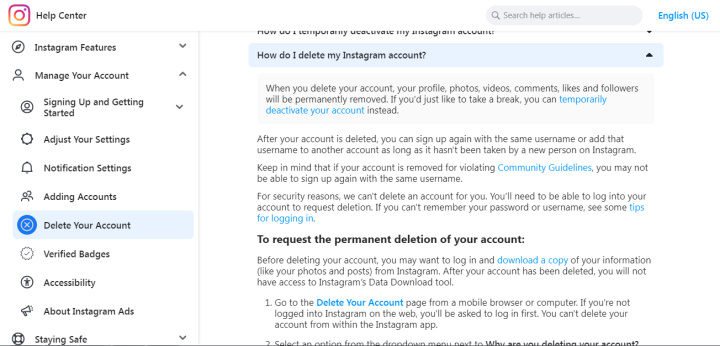
У вікні оберіть причину, яка підштовхнула вас до видалення свого профілю, і введіть пароль від облікового запису.
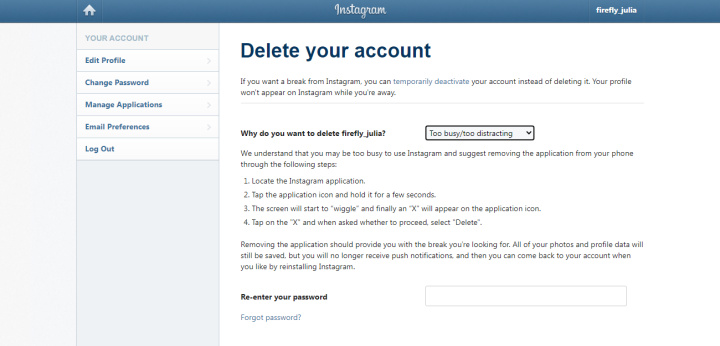
Чи можливе видалення заблокованого облікового запису
Для видалення особистого облікового запису логін і пароль профілю знадобляться обов'язково. Без них нічого не вийде. Якщо ви не можете увійти в профіль, тому що забули або втратили пароль, можна скинути його, скориставшись електронною поштою, акаунтом Facebook або номером мобільного телефону. Немає доступу до вказаної при реєстрації поштової скриньки і зв'язку з обліковим записом Facebook? Тоді, на жаль, служба техпідтримки не відкриє доступ до облікового запису і ви, відповідно, не зможете його видалити.
Якщо ваш профіль заблокувала сама соціальна мережа, ви маєте право на оскарження такого рішення. Щоб зробити це, відкрийте програму, введіть свої логін і пароль, після чого виконайте дії, запропоновані в інструкції. Коли обліковий запис буде розблоковано, його можна видалити.
Чи можна відновити видалений обліковий запис
Відновлення облікового запису неможливе. Єдине, що ви можете зробити, – створити новий профіль з таким же ніком, як у старого. Звісно, за умови, що він зараз не зайнятий кимось іншим.
Сьогодні час – найцінніший ресурс для бізнесу. Майже половина його йде на рутину. Ваші співробітники постійно змушені виконувати монотонні завдання, які складно віднести до важливих та профільних. Ви можете залишити все як є, найнявши додаткових працівників, а можете автоматизувати більшу частину бізнес-процесів за допомогою онлайн-конектора ApiX-Drive, щоб раз і назавжди позбутися зайвих витрат часу та коштів. Вибір за вами!


